Fogli google: come interrogare più fogli
Puoi utilizzare la seguente sintassi di base per eseguire query su più fogli in Fogli Google:
=QUERY({ Sheet1!A1:C9 ; Sheet2!A1:C9 ; Sheet3!A1:C9 } )
Puoi anche utilizzare la seguente sintassi per selezionare colonne specifiche nei fogli:
=QUERY({ Sheet1!A1:C9 ; Sheet2!A1:C9 ; Sheet3!A1:C9 }, " select Col1, Col2 " )
Gli esempi seguenti mostrano come utilizzare questa sintassi nella pratica.
Esempio 1: query da più fogli
Supponiamo di avere i seguenti due fogli chiamati Settimana1 e Settimana2 che contengono dati sui giocatori di basket per due settimane diverse:
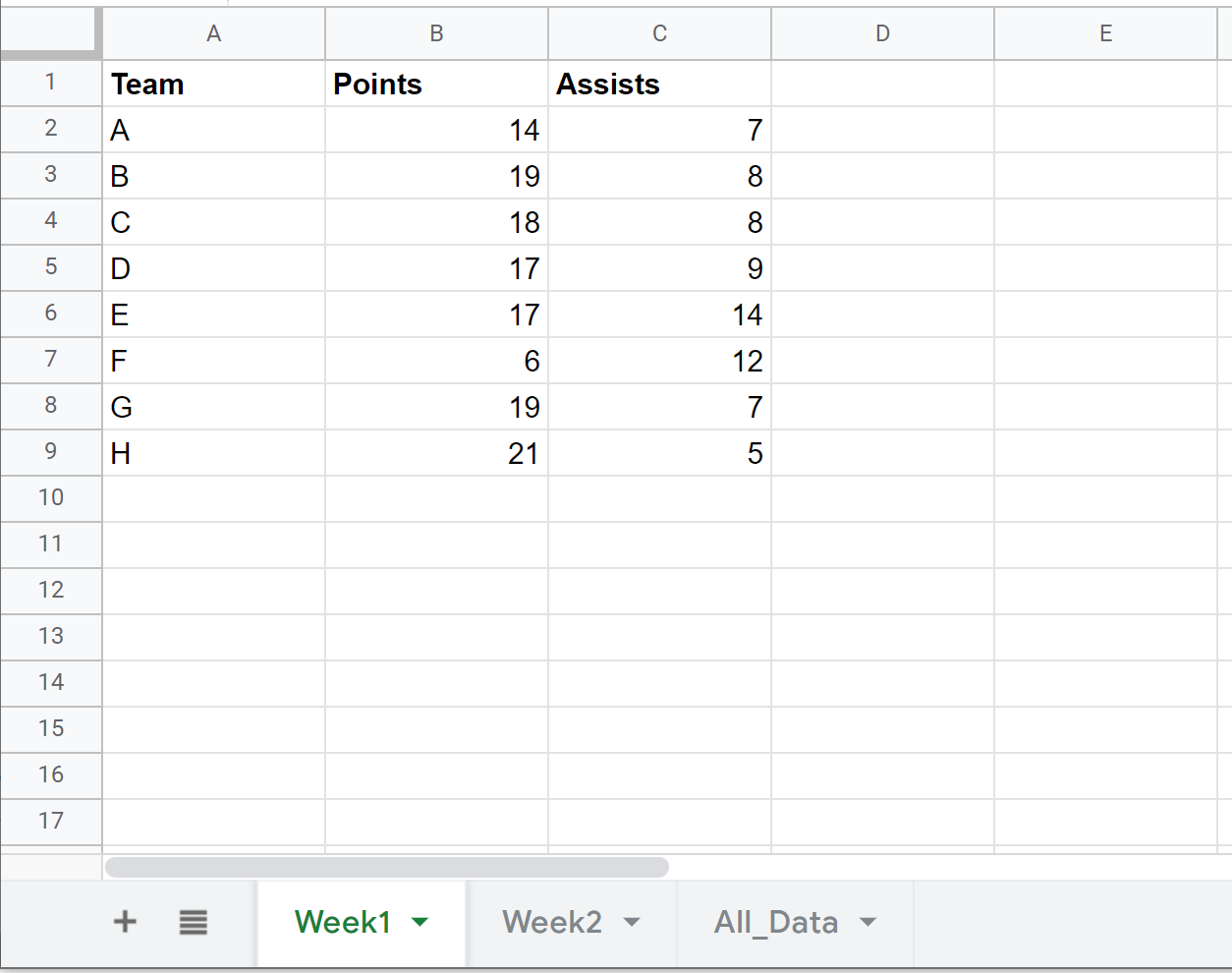
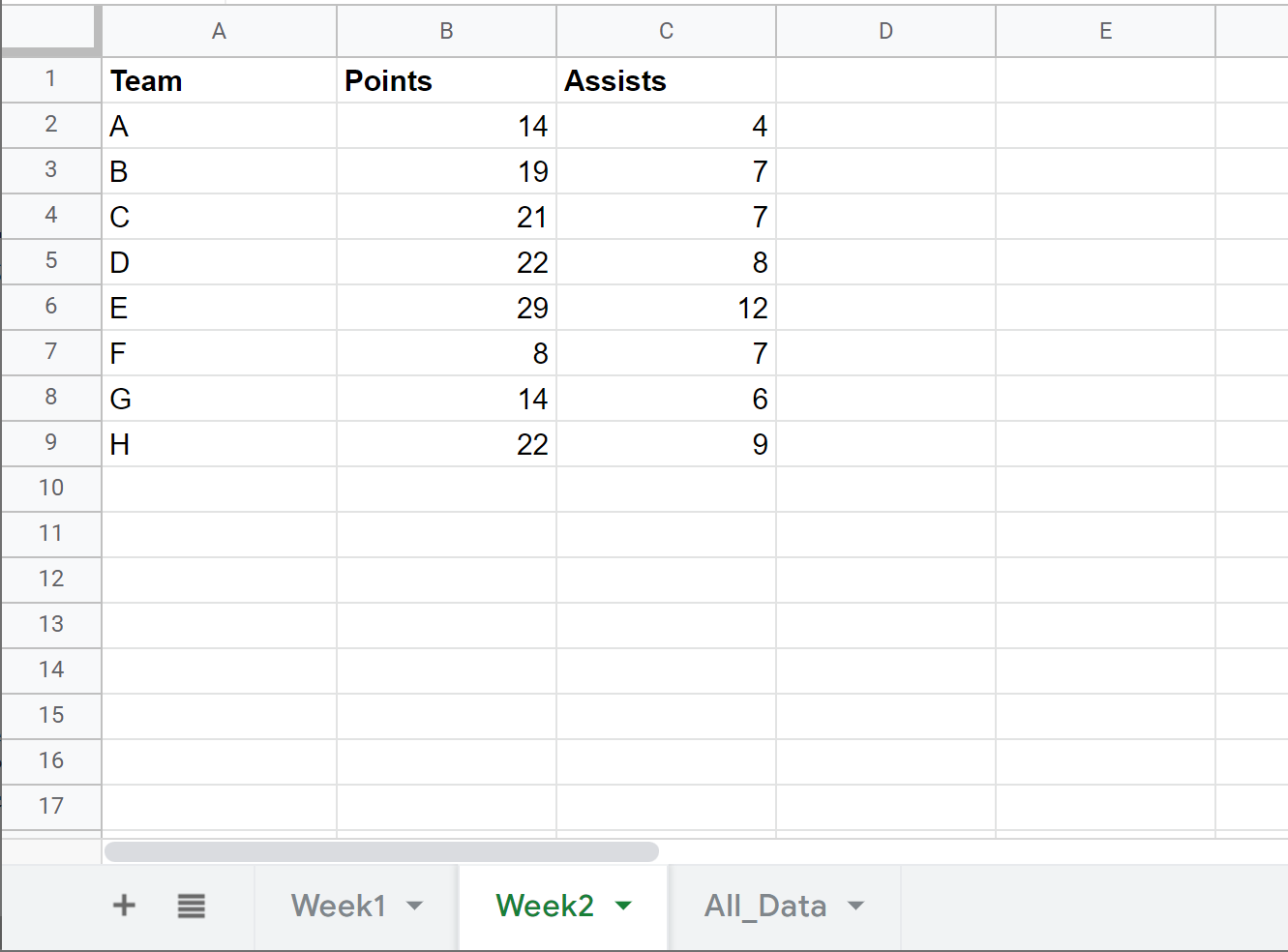
Possiamo utilizzare la seguente formula per interrogare i dati di entrambi i fogli e inserire i risultati in un nuovo foglio chiamato All_Data :
=QUERY({ Week1!A1:C9 ; Week2!A1:C9 } )
Ecco come utilizzare la formula nella pratica:
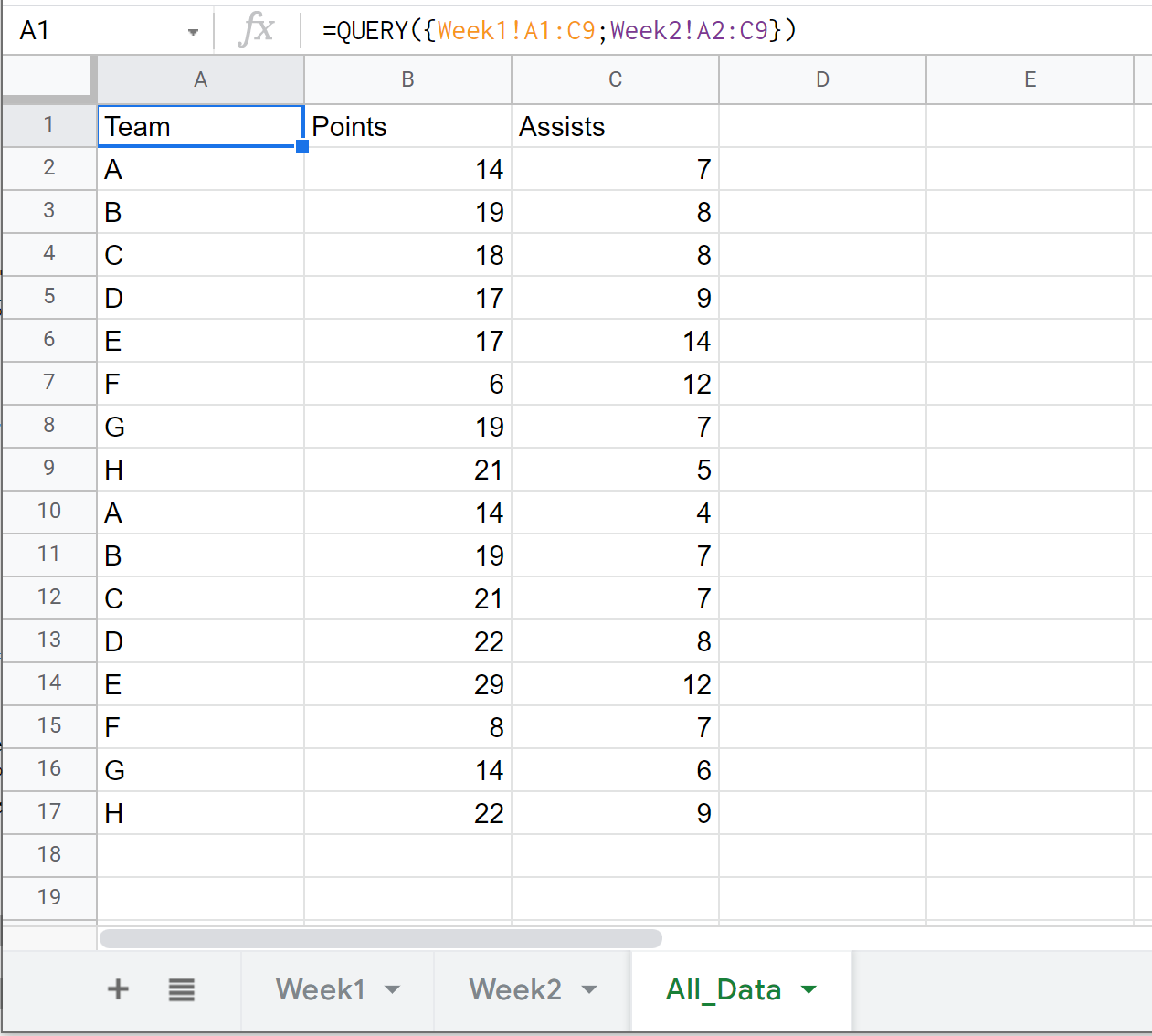
Tieni presente che tutti i dati della Settimana2 vengono semplicemente impilati sotto i dati della Settimana1 .
Esempio 2: interroga e seleziona colonne da più fogli
Possiamo utilizzare la seguente formula per interrogare i dati di entrambi i fogli e inserire i risultati in un nuovo foglio chiamato All_Data e selezionare anche solo colonne specifiche da visualizzare nel nuovo foglio:
=QUERY({ Week1!A1:C9 ; Week2!A1:C9 }, " select Col1, Col2 " )
Ecco come utilizzare la formula nella pratica:
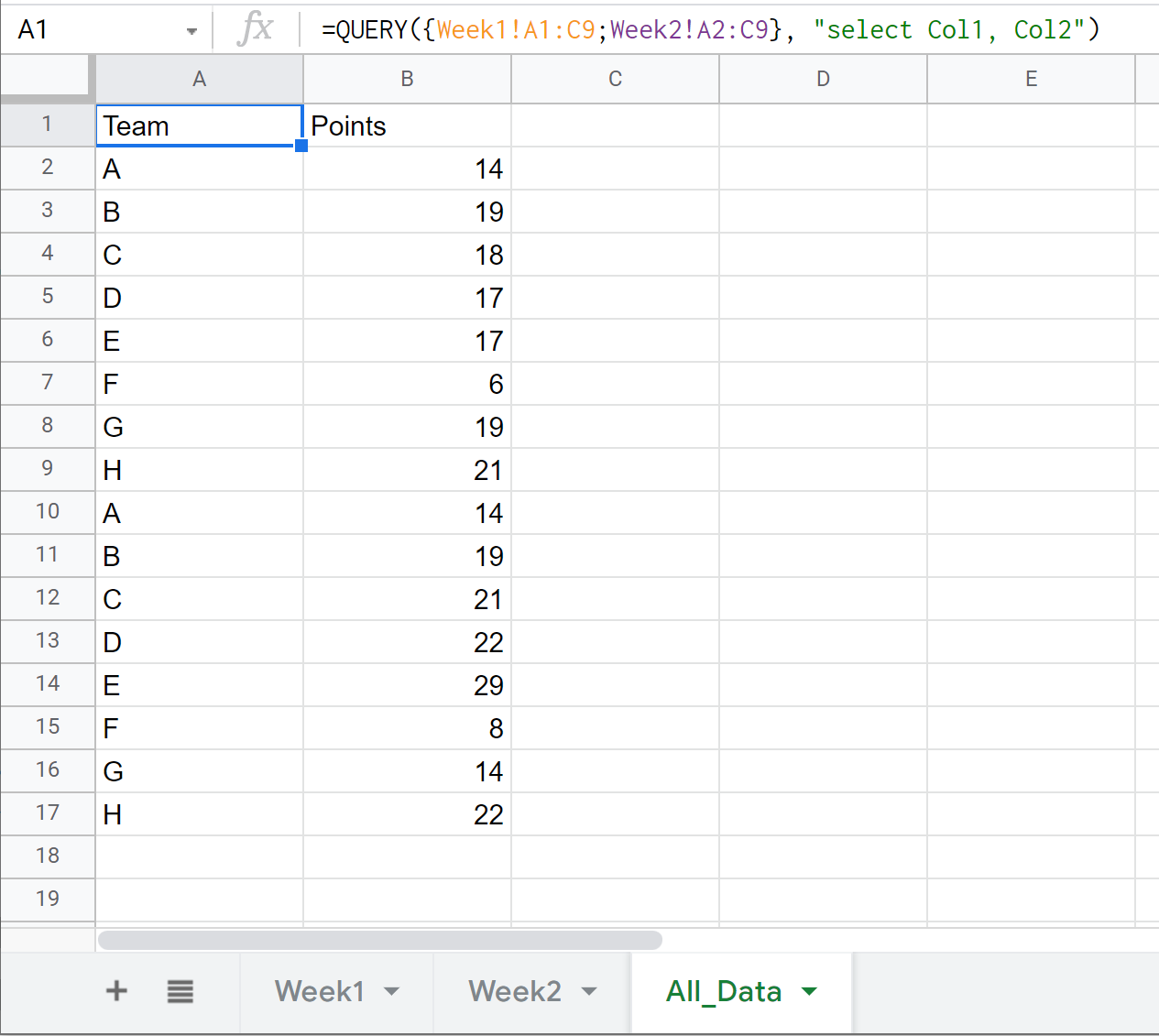
Tieni presente che solo le prime due colonne (“Squadra” e “Punti”) vengono visualizzate nel foglio finale poiché abbiamo scelto specificamente Col1 e Col2 nella nostra istruzione select.
Risorse addizionali
I seguenti tutorial spiegano come eseguire altre query comuni in Fogli Google:
Fogli Google: come selezionare più colonne in una query
Fogli Google: come eseguire query da un altro foglio
Fogli Google: come utilizzare Raggruppa per in una query
Fogli Google: come utilizzare Ordina per in una query